Python PIL安装
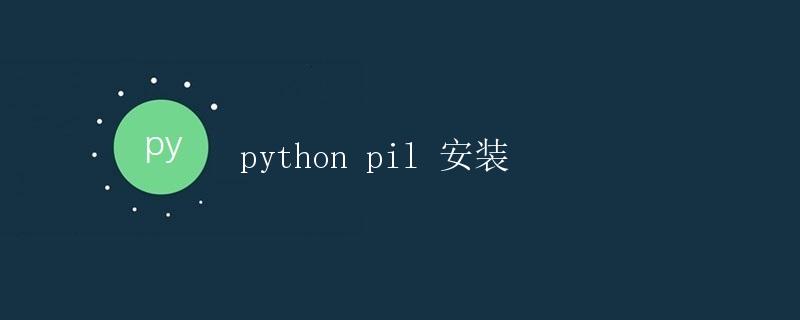
PIL(Python Imaging Library)是Python编程语言下的一个强大的图像处理库,可以用来创建、编辑、保存和加载各种图像文件格式。PIL提供了丰富的图像处理功能,包括图像缩放、旋转、裁剪、滤镜等。在Python 3中,PIL已经停止更新,取而代之的是Pillow库,它基本上是PIL的一个分支,提供了更多功能和更好的支持。
在本文中,我们将详细介绍如何安装Pillow库,并演示一些基本的图像处理操作。
安装Pillow库
要安装Pillow库,可以使用pip命令。在命令行窗口中执行以下命令:
pip install Pillow
安装完成后,我们就可以开始使用Pillow库进行图像处理了。
打开和显示图像
首先,我们来演示如何打开和显示一张图像。假设我们有一张名为”example.jpg”的图片。
from PIL import Image
# 打开图像文件
img = Image.open('example.jpg')
# 显示图像
img.show()
上面的代码使用Pillow库中的Image类打开了一张图片,然后调用show方法进行显示。运行以上代码,就可以看到该图像在默认的图像查看器中打开了。
缩放和保存图像
接下来,让我们来演示如何缩放一张图片并保存新的图片。假设我们要将一张名为”example.jpg”的图片缩放至50%大小,并保存为”example_resized.jpg”。
from PIL import Image
# 打开图像文件
img = Image.open('example.jpg')
# 缩放图像至50%大小
new_width = int(img.width * 0.5)
new_height = int(img.height * 0.5)
resized_img = img.resize((new_width, new_height))
# 保存新的图片
resized_img.save('example_resized.jpg')
# 显示缩放后的图像
resized_img.show()
以上代码中,我们使用Image类的resize方法将原始图片缩放至50%大小,然后使用save方法保存为新的图片。运行以上代码后,将会在当前目录下生成一张名为”example_resized.jpg”的缩放后的图片。
图像旋转和裁剪
Pillow库还提供了旋转和裁剪图像的功能。让我们来演示如何旋转一张图片并进行裁剪。假设我们要将一张名为”example.jpg”的图片顺时针旋转90度,并裁剪出一个100×100大小的区域。
from PIL import Image
# 打开图像文件
img = Image.open('example.jpg')
# 旋转图像90度
rotated_img = img.rotate(90)
# 裁剪图像为100x100大小
cropped_img = rotated_img.crop((0, 0, 100, 100))
# 显示旋转和裁剪后的图像
cropped_img.show()
上面的代码中,我们使用Image类的rotate方法对图片进行了旋转,然后使用crop方法对旋转后的图片进行了裁剪。最后调用show方法显示旋转和裁剪后的图片。
图像滤镜效果
Pillow库还提供了一些滤镜效果来改变图像的外观。让我们来演示如何应用一个模糊滤镜和一个黑白滤镜。假设我们要对一张名为”example.jpg”的图片应用这两个滤镜效果。
from PIL import Image
from PIL import ImageFilter
# 打开图像文件
img = Image.open('example.jpg')
# 应用模糊滤镜
blurred_img = img.filter(ImageFilter.BLUR)
# 应用黑白滤镜
bw_img = img.convert('L')
# 显示应用滤镜后的图像
blurred_img.show()
bw_img.show()
以上代码中,我们先使用filter方法应用了一个模糊滤镜,然后使用convert方法将图片转为黑白模式。最后分别显示应用滤镜后的图片。
通过以上演示,我们学习了如何安装Pillow库,并进行一些基本的图像处理操作。Pillow库提供了丰富的功能,可以满足大部分图像处理的需求。
 极客教程
极客教程